条件付き書式のルールを編集するには
詳細な条件付き書式やフィルターを適用する
最終更新日時:2023/04/03 16:58:06
組み込まれていないオリジナルの条件付き書式のルールを編集するには、対象となるセル範囲を選択し、[ホーム]タブの[スタイル]グループの[条件付き書式]をクリックして、一覧から[ルールの管理]を選択し、[条件付き書式ルールの管理]ダイアログボックスから編集したいルールを選択して[ルールの編集]ボタンをクリックし、[書式ルールの編集]ダイアログボックスから変更したい要素を設定します。
条件付き書式ルールの管理
-
対象となるセル範囲を選択し、[ホーム]タブの[スタイル]グループの[条件付き書式]をクリックし、一覧から[ルールの管理]を選択します。
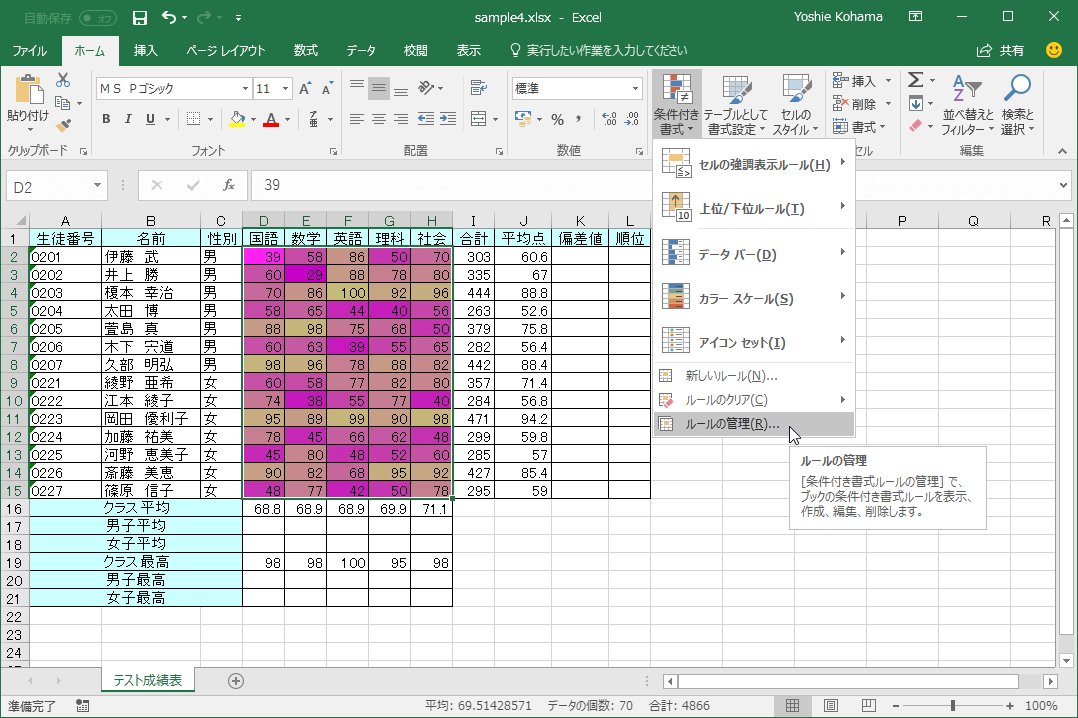
- [条件付き書式ルールの管理]ダイアログボックスから編集したいルールを選択して[ルールの編集]ボタンをクリックします。
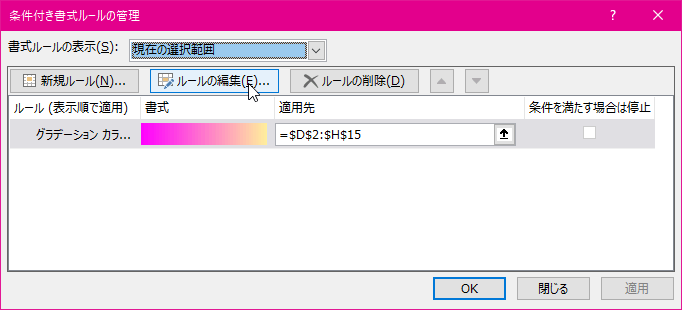
-
[書式ルールの編集]ダイアログボックスから変更したい要素を設定します。たとえば、最大値の色を変更したい場合は、下の図のように色を指定します。ここでは[その他の色]を選択します。
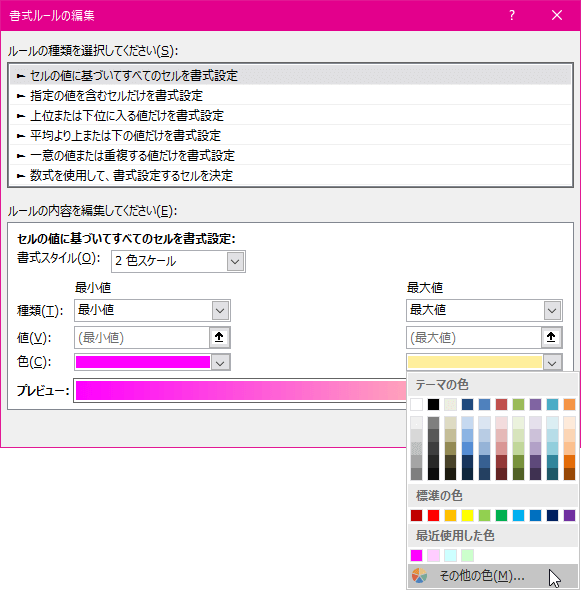
- [色の設定]ダイアログボックスから色を選択して[OK]ボタンをクリックします。
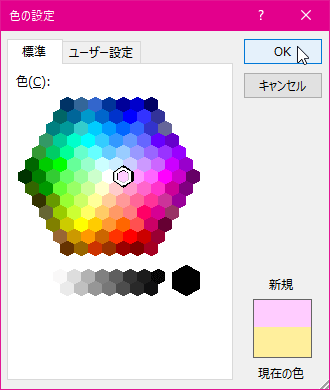
- 書式が設定できたら[OK]ボタンをクリックします。
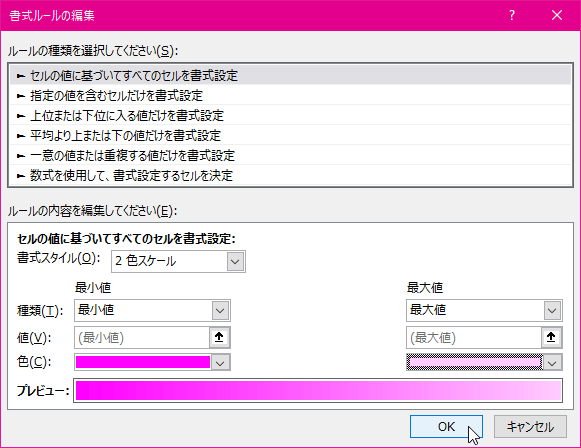
- [条件付き書式ルールの管理]ダイアログボックスからの[OK]ボタンをクリックします。
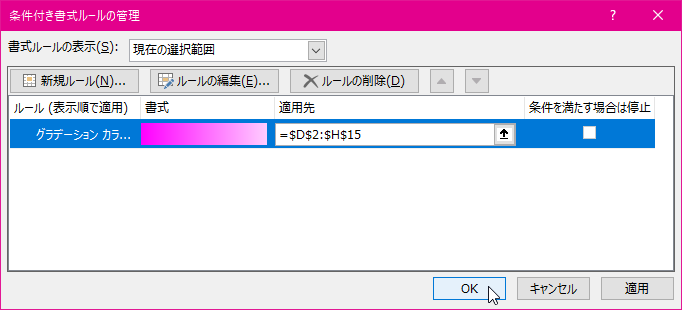
- 条件付き書式の書式のルールが変更されました。
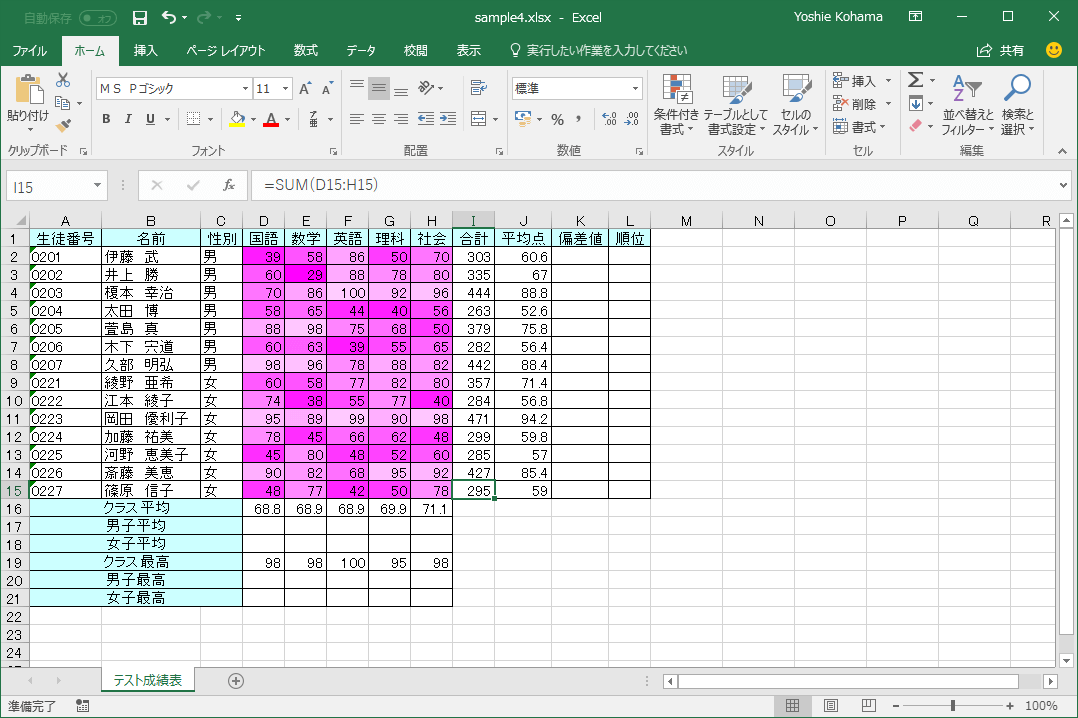
スポンサーリンク
INDEX
異なるバージョンの記事
コメント
※技術的な質問はMicrosoftコミュニティで聞いてください!

